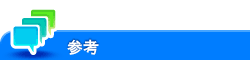[レイアウト/仕上げ]でできること
[レイアウト/仕上げ]では、印刷するときのレイアウトや仕上げに関する設定ができます。原稿の割付けかたや、印刷位置の調整などができます。
設定画面は、[レイアウト]画面と[仕上げ]画面とを切換えることができます。
設定 | 説明 |
|---|---|
[印刷種類:] | 用紙の印刷面を選びます。
|
[開き方向/とじ方向:] | ステープルでとじたり、パンチ穴をあけたりするときに、とじ位置を選びます。 |
[拡大連写:] | 原稿画像を拡大し、複数の用紙に分割して印刷します。たとえば、[2 のりしろを作る場合は、[のりしろ線]にチェックをつけます。 1つの印刷ジョブ内にサイズや方向が異なるページが含まれる原稿を印刷すると、画像が欠損したり、画像が重なったりする場合があります。 |
[180度回転] | 原稿を180度回転して印刷するときにチェックをつけます。 |
[画像シフト] | 用紙に対する画像の印刷位置を微調整(シフト)して印刷するときにチェックをつけます。 [画像シフト]にチェックをつけると、[画像シフト設定]画面が表示されます。印刷位置を詳細に指定します。
|
[章分け] | [印刷種類:]で[両面]または[小冊子]を選んで印刷する場合に、表面に配置したいページがあるときはチェックをつけます。 チェックしたときに表示される[章分け]画面の[ページ番号]に、表面に配置するページのページ番号を指定します。 複数のページ番号を入力するときは、「2,4,6」のようにカンマで区切るか、「6-10」のようにハイフンでつないで入力します。 |
[ステープル:] | 印刷した用紙をステープルでとじるときにチェックをつけます。あわせて、ステープルの数ととじ位置を指定します。 |
[パンチ:] | 印刷した用紙にパンチ穴(とじ穴)をあけるときにチェックをつけます。あわせて、パンチ穴の数と位置を指定します。 |
[中とじ/折り:] | 印刷した用紙を折り加工するときに、折りかたを選びます。 |
[折りページ指定:] | [中とじ/折り:]で[中折り(ページ単位)]または[三つ折り(ページ単位)]を選んだ場合に、一度に折り加工するページ数を指定します。 |
[辺あわせ:] | 両面印刷する場合のとじ位置を、全データが揃ってから補正するか、受信しながら順に補正するかを選びます。
|
[ステープル:]を使うには、オプションのフィニッシャーが必要です。
[パンチ:]を使うには、オプションのフィニッシャーとパンチキットが必要です。
[中とじ/折り:]の中とじや中折り、三つ折りを使うには、オプションのフィニッシャーと中綴じ機が必要です。
[中とじ/折り:]のZ折りを使うには、オプションのフィニッシャーとZ折りユニットが必要です。
[中とじ/折り:]のZ折り機能を利用する場合は、ドロップダウンリストで選択した設定値([Z折り(A3, B4, 11
 17, 8K)]、[Z折り(8 1/2
17, 8K)]、[Z折り(8 1/2  14)])に表記されている用紙サイズをアプリケーションソフトウェアやプリンタードライバーの「用紙サイズ」で指定してください。
14)])に表記されている用紙サイズをアプリケーションソフトウェアやプリンタードライバーの「用紙サイズ」で指定してください。Mac OS X 10.9でサンドボックス対応アプリケーションをお使いの場合、各設定ダイアログに表示される[設定を保存する]を利用できません。